キーワードによるナレッジベースの検索
-
ライセンシング
-
-
プロセススキャン
-
パイピング
-
Structure
-
ダクト
-
ケーブルトレイ
-
建物
-
輸出
-
点群
0星のうち5
| 5スター | 0% | |
| 4スター | 0% | |
| 3スター | 0% | |
| 2スター | 0% | |
| 1スター | 0% |
スタートガイド
この記事では、エルボの曲げ半径を編集する方法について説明します。 通常の配管ワークフローでは、 簡単接続ツール 通常は実行されます。 さらに、あなたはおそらくいくつかを実行します 半自動接続。 これらのインスタンスは両方とも、パイプの間にエルボを挿入します。 ただし、EdgeWiseはデフォルトの1.5曲げ半径でパイプエルボを自動的に挿入するため、異なる曲げ半径を考慮したい場合は、曲げ半径を編集する必要があります。
エルボの曲げ半径を編集する
エルボの曲げ半径の編集を開始するには、を選択します。 編集(E) [配管]タブのツール。 次に、編集するエルボを選択します。 NS 肘のサイズ変更 ダイアログが表示されます。
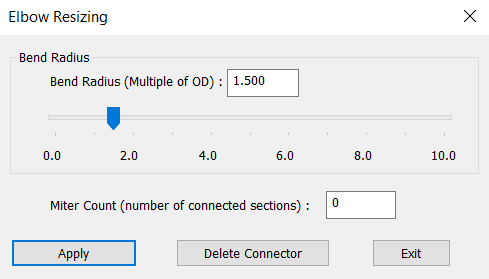
曲げ半径 スライダーを使用すると、肘の曲げ半径をリアルタイムで調整できます。 これにより、スライダーをゆっくりと動かして、点群に応じて適切な曲げ半径を見つけるのに役立ちます。 入力フィールドに曲げ半径を入力することもできます。 たとえば、次のエルボが3D曲げ半径であることがわかっている場合は、曲げ半径の入力ボックスに「3」と入力するだけです。
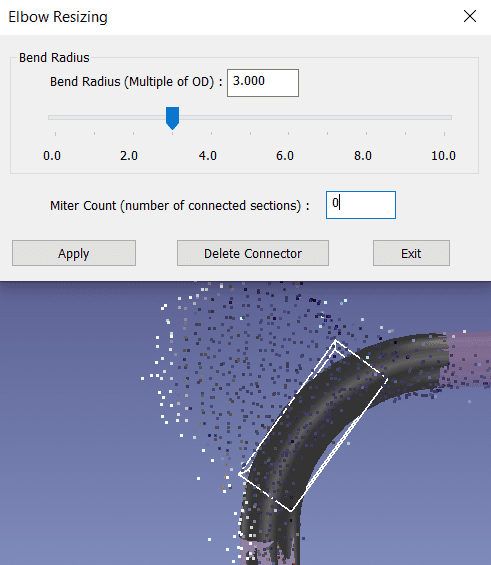
マイターカウント プリセットされているマイタージョイントの数です。 値0は、滑らかなエルボを意味します。 -1を入力すると、90度のマイターが作成されます。 1〜8の値は、その量のマイター接続を生成します。
肘の編集が終了したら、をクリックします 申し込む [OK]をクリックします 出口。 または、 入力します 編集後にキーボードのキーを押して、ダイアログを適用して閉じます。 クリックすることもできます コネクタを削除する 肘を削除します。 ただし、これは、肘を選択するだけで簡単に行えます。 編集 ツールを押してから 削除 キーまたは バックスペース キーボードのキーを押します。
0星のうち5
| 5スター | 0% | |
| 4スター | 0% | |
| 3スター | 0% | |
| 2スター | 0% | |
| 1スター | 0% |